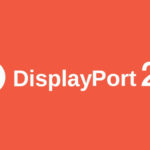ケース内部構造

ケース内部は大まかに、「上部のマザーボードの設置部分」と「下部の電源と水冷用のラジエータ部分」、そしてマザーボード裏面の「グラフィックボードを設置部分」のブロックにわかれます。
4枚のパネルを外すことで、概ねどこからでも手を出す事ができるため、アクセスは容易であると思います。
マザーボード設置部分

裏面からの画像になります。
内部に見える四角いフレームがmini-ITXのマザーボードを設置する取り付け部分。右側がSSDマウントベイ、左側が標準ファンです。
グラフィックボードを取り付ける場合には、裏面に(つまり今見えている側から)マウントされますので見えなくなる位置になります。
SSDマウントベイ

内部フレーム上部にマザーボード、上の画像のようにSSDマウントベイ*2がひしめき合うように設置されます。
3.5インチHDDマウントベイ

3.5インチHDDを1台のみ設置できます。小型mini-ITXという規格で、どういうPC運用をするかはそれぞれでしょうが、evolv shiftは基本的に前述した位置に設置したSSDのみで運用したほうが良いかと思われます。
私はデータ置き場用のサブPCとして運用するつもりなので、3.5インチHDDを設置する予定です。SSDも安くなってきたとはいえ、T単位のものだとそれなりにお高いので…。
マウントできるHDDは、SSD2つと、3.5インチHDD1つとなり、ミドルケース以上のものと比べるとどうしたって少ないですが、クラウドやm.2規格のnvme-SSDなどの流行りもあるため、まあ現状としては2.5インチ・3.5インチの搭載数としてはそんなものかなと言ったところだと思います。
もちろん、ホームサーバなりの用途には適さないでしょうが。
USB3.0拡張ポート

最低限のケース拡張ポート、といったところでしょうか。PCケースのUSBポートとしては、やや少なめ。最近はPCモニターにUSBハブがついてる事も多いので、キーボードやマウスなどはそちら経由で接続したほうが、見た目はすっきりしていいかもしれません。(というかワイヤレスのマウス・キーボードが良いかも)
フレーム内部構造
トップパネル


トップパネルをオープンした時の画像です。中央に見えるのが、電源オン時に点灯するLEDが仕込まれている部分。
左に見えるネジ2つで固定されているのが、電源スイッチおよびLEDパターン切り替えボタン( Phanteks独自RGB)です。
スイッチ類はネジ2つで固定されていますが、押し込みの具合もネジの締め付けで決まっているため、あまりネジを締めすぎると動かなくなります。また、気をつけたいのが、フロントパネルから伸びる3種類のケーブルは、特にどこに固定されているわけでもないという事です。
電源pin・ Phanteks独自のLED用SATAケーブルの2種は、フレーム外側の3.5インチHDDマウントベイ周辺を通るか、マザーボード裏面から通しようになると思いますが、前者の場合かつ3.5インチHDDを設置した場合、外装パネルを取り付ける際に引っかかりがちです。かなり引っ張られてしまい、ケーブルが断線しかねないので、十分に考慮した上でのケーブル取り回しをお勧めします。

ちなみに私は外装パネルを何度も取り外したり、ケーブルを弄り倒していたら、トップパネルのLEDが光らなくなりました。これがケーブルを引っ張り回したせいかどうなのかは不明。基本的に見える部分ではないのですが、悲しい。

【2019年9月26日追記】思い立って、トップパネル裏にあるLED部分のボックスをばらして確認しました。画像はありませんが、電源・LEDカラーリング変更・よくわからない3つの3pin(たぶん)が存在していました。私の場合、HDDの設置などでケーブルをさんざん引っ張ったために、pinがひとつ外れていました。はんだ付けされているわけでもなく、手で差し込みなおすと、LEDが再び光りだしました。やったね。



- 電源pin
- Phanteks独自RGBコントローラボックス用電力供給用SATAケーブル
- Phanteks独自RGB拡張ケーブル
フレーム上部:マザーボードおよびグラフィックボードI/Oパネル部
フレームトップ


マザーボードI/Oパネルは特に変わったところはないでしょう。特に問題なく設置できるはずです。
注意したいのはグラフィックボードを設置する部分ですが、通常の2スロットのグラフィックボードならば問題なく設置できると思われます。
ケーブル類は画像トップから接続する事になり、ボトム部は後述する電源ケーブルのみになります。
グラフィックボードマウントベイ

前述したように普通の2スロットのグラフィックカードであれば、設置することが可能。画像ではライザーケーブルを挿してしまっていますが、グラフィックカードPCleスロットが見えています。
ちなみにグラフィックボードの長さを気にする必要はないかと思われます。マザーボード裏面に設置する形になるわけですが、I/Oパネル部分から、フレームボトムまで空間があるため、そうそう長さで引っかかることはないはずです。
注意したいのは、mini-ITX規格のマザーボードはPCleスロットが(私の知る限り)1つであるため、グラフィックボードを組み込む場合には、拡張性との兼ね合いが発生する点を考慮するべきでしょう。
ライザーケーブル



ネットで見る限り、このライザーケーブルはモデルチェンジをしているようで、以前のものよりも、しっかりしたものになっているようです。
このあたりはmini-ITXなんでしょうがないな、といったところなのですが、左の画像のライザーケーブルが、 グラフィックボードを接続するためにマザーボード背面に設置される、SSDマウントベイとマザーボードの隙間を通ります。
良いかは悪いかは…なんとも言えません。ライザーケーブルは画像のように、それなりに硬く、また厚みもあります。
数本に分かれており、弾力もそれなりにああり、SSDが2つ設置されていても、グラフィックボードの取り付け位置次第で、マザーボードにやや覆いかぶさるように、ライザーケーブルがせり出してきます。
LEDライティングの流行りに乗って、LED付きのSSDも販売され始めているため、ライザーケーブルの横に設置されるSSDが、ほぼ隠れてしまう点は考慮する必要があるでしょう。
また、PCを組み上げ終わると、画像のように丸まって見えるわけですが、LEDで光らせていたりすると、やや邪魔になってくるかなと思います。

【2019年10月追記】付属するライザーケーブルは恐らくPCle3.0対応ケーブルではないかと思われます。Zen2環境ではPCle4.0が利用可能になったため、場合によっては対応ケーブルの差し替えを行う必要があるかもしれません。現状ではPCle3.0でも問題はないはずですが。Zen2+Navi GPUで組み上げるなら、ケーブルも気を使うべきです。
フレーム中央、トップとボトム間


ケーブルマネジメン用のホールおよび横から見た画像。構造上、裏配線などはなく、ホールか横からが主なものになります。

マザーボード設置部分から、ケーブルマネジメント部分の幅は、おおよそ6cmほど。

ケーブルマネジメント部分から、外装パネルまでの幅は、おおよそ3.5cmほど。
CPU電源ケーブル、CPUファン、ケースファン以外のケーブルは、ほぼほぼこの周辺でマネジメントする形になるため、小型ケースの宿命ですがかなりケーブルがひしめき合うようになります。
可能ならば、柔らかめのケーブルを用意する事をオススメします。
フレーム下部
電源・ファン設置部分



evolv shiftはいわゆる煙突構造であり、ボトムにSFX規格あるいはSFX-L規格の電源を設置します。構造上、ケーブルはトップ部分に向かってケーブル伸びる形になるため、購入するならSFX電源が良いかと思われます。


エアフロー

evolv shiftは基本的に、CPUにしろグラフィックボードにしろ、水冷クーラー向けだとの記事が多いです。ラジエータ部分はボトムのスペースに設置。
左図のように、ボトムからトップに向けたエアフローとなります。
デザイン上のしょうがないところですが、水冷ラジエータで熱交換した温かい空気が、マザボードを舐めるため、しっくりこない感じはあります。
個人的に水冷クーラーの良いところは、PCケース外部へ直接的に熱を排出する事ができる点にあると思うため、evolv shiftの冷却は、普通のCPUクーラーと外排気型のグラフィックボード、ケースファンがあれば、十分ではないかと考えています。(もちろん、サブPC程度の使い方で、という事ですが)
もちろん、見た目を重視して、水冷クーラーのパイプをライトアップする場合には、それはそれでアリでしょう。
電源延長ケーブル



電源ケーブル接続周りです。右下の画像のように、ぐんにゃりとPCケース側のケーブルを曲げて、PC電源に繋げ、経由する事になります。



ボトム部分に水冷のラジエータが2つ、つまり水冷CPUクーラーと水冷GPUクーラー、SFX電源かSFX-L電源が入る場所となっています。とはいえ、mini-ITX用のケースとしては大ぶりなevolv shiftですが、水冷のラジエータを2つ入れるためには、自作に慣れた人でも手間取るのではないかと思われます。
電源と各種ケーブルのクリアランス

silver stoneのSST-SX650-G(SFX電源)を設置すると、電源から伸びるケーブルと上部のフレームが干渉気味に。また、フレーム背面にグラフィックボードも設置する事になりますが、これらも干渉気味になります。
evolv shiftというケースは見た目が重要なケースであるため、ケーブルマネジメントも考えて行う必要があります。フレーム下部も、外装のガラスパネルから透過して見えるわけですが、マザーボードへの24pinケーブル・グラフィックボードへの4pin/6pinケーブルなど、ボトム部の上方に集中するため、どうケーブルをまとめるかが影響しそうです。